خوش آموز درخت تو گر بار دانش بگیرد، به زیر آوری چرخ نیلوفری را
چگونگی ایجاد میانبرها (shortcuts) برای برنامه های کاربردی و فایلها در ویندوز
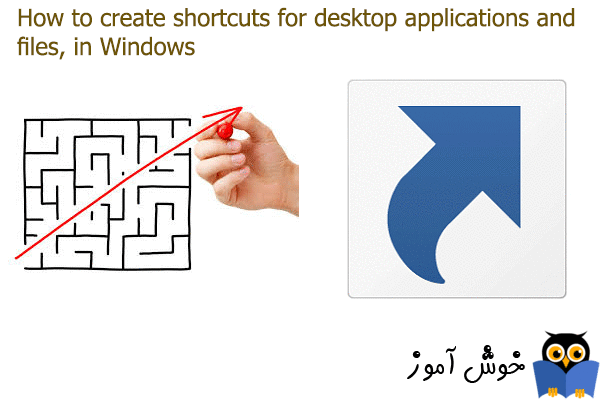
سریعترین روش برای ایجاد یک میانبر (shortcut) اینست که بر روی یک فضای خالی در دسکتاپ راست کلیک کرده و از منوی ظاهر شده ابتدا New و سپس Shortcut را انتخاب کنید. محتویات منوی شما بسته به اینکه چه برنامه هایی را روی ویندوز خود نصب کرده باشید، ممکن است اندکی با تصویر زیر متفاوت باشد.

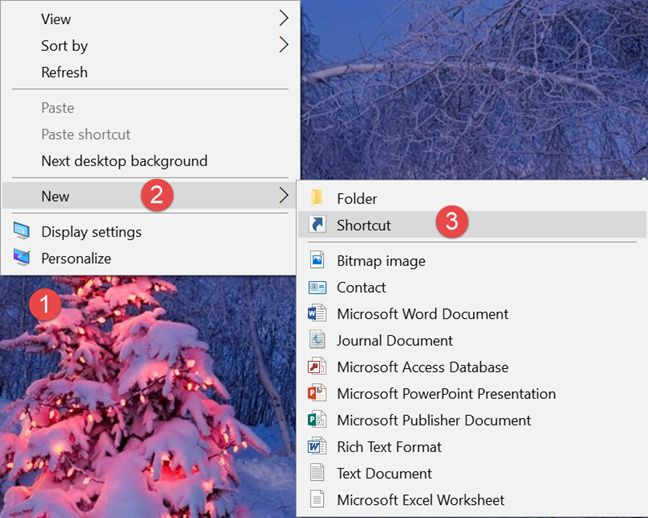
این کار باعث می شود تا راهنمای ایجاد میانبر (shortcut) باز شود. راهنما از شما مسیر برنامه یا فایلی را که می خواهید برایش میانبر (shortcut) بسازید، درخواست می کند. بر روی Browse کلیک کرده و فایل مربوطه را انتخاب نمایید. در اینجا من برنامۀ مرورگر Microsoft Edge را انتخاب کرده ام.
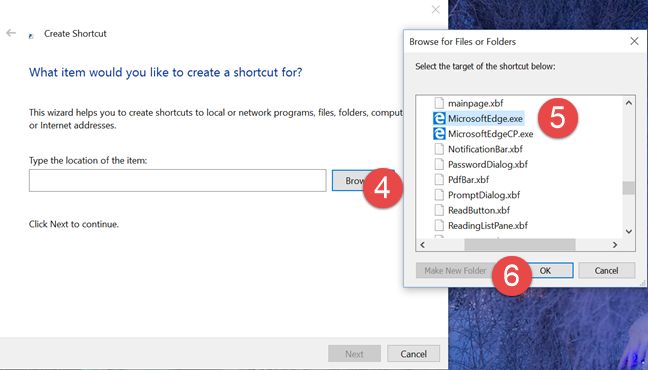
اگر مشغول ایجاد یک میانبر (shortcut) برای یک برنامۀ کاربردی هستید، مطمئن شوید که فایل اجرایی آن را انتخاب می کنید. اگر چه با این روش می توانید برای تمامی فایلها میانبر (shortcut) بسازید، اما برای اینکه برنامه کاربردی شما به درستی کار کند باید الزاماً فایل اجرایی اصلی آن را انتخاب نمایید و احیاناً فایل های کمکی دیگر برنامه را انتخاب نکنید.
بعد از اینکه مطمئن شدید، آیتم درستی را انتخاب کرده اید، بر روی OK کلیک کنید. این کار شما را به راهنمای ساخت میانبر (shortcut) باز می گرداند. بر روی Next کلیک کنید.
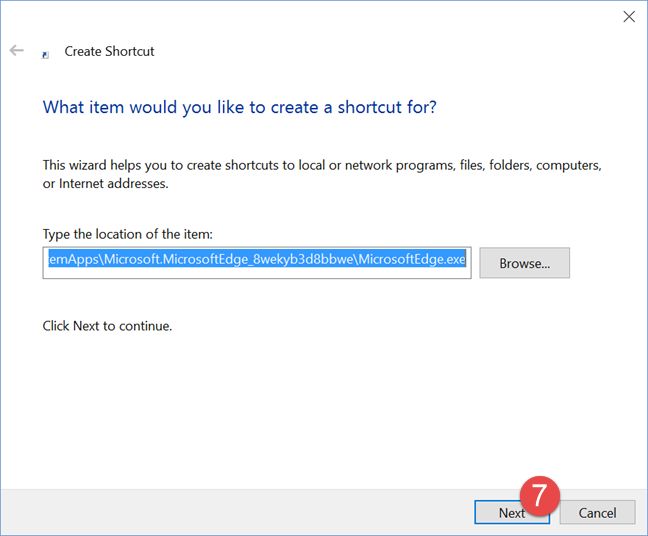
صفحۀ بعدی راهنما به شما امکان می دهد تا نامی را به میانبر (shortcut) خود تخصیص بدهید. اگر نامی را تعیین نکنید، نام فایل مربوطه به صورت پیش فرض پیشنهاد می گردد. بر روی Finish کلیک کنید.

در اینجا می توانید میانبر ایجاد شده را بر روی دسکتاپ ببینید.
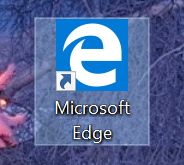

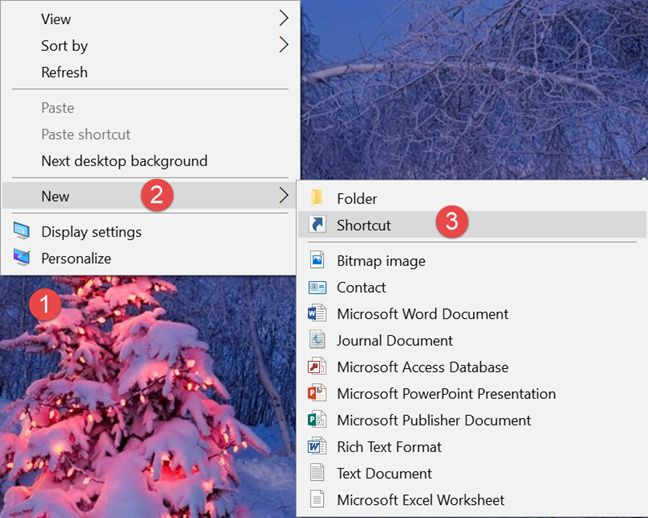
این کار باعث می شود تا راهنمای ایجاد میانبر (shortcut) باز شود. راهنما از شما مسیر برنامه یا فایلی را که می خواهید برایش میانبر (shortcut) بسازید، درخواست می کند. بر روی Browse کلیک کرده و فایل مربوطه را انتخاب نمایید. در اینجا من برنامۀ مرورگر Microsoft Edge را انتخاب کرده ام.
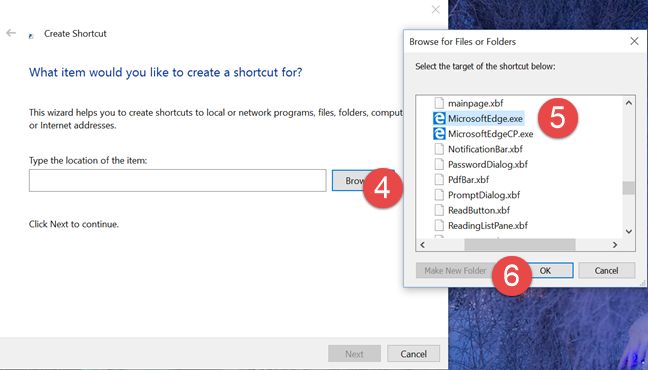
اگر مشغول ایجاد یک میانبر (shortcut) برای یک برنامۀ کاربردی هستید، مطمئن شوید که فایل اجرایی آن را انتخاب می کنید. اگر چه با این روش می توانید برای تمامی فایلها میانبر (shortcut) بسازید، اما برای اینکه برنامه کاربردی شما به درستی کار کند باید الزاماً فایل اجرایی اصلی آن را انتخاب نمایید و احیاناً فایل های کمکی دیگر برنامه را انتخاب نکنید.
بعد از اینکه مطمئن شدید، آیتم درستی را انتخاب کرده اید، بر روی OK کلیک کنید. این کار شما را به راهنمای ساخت میانبر (shortcut) باز می گرداند. بر روی Next کلیک کنید.
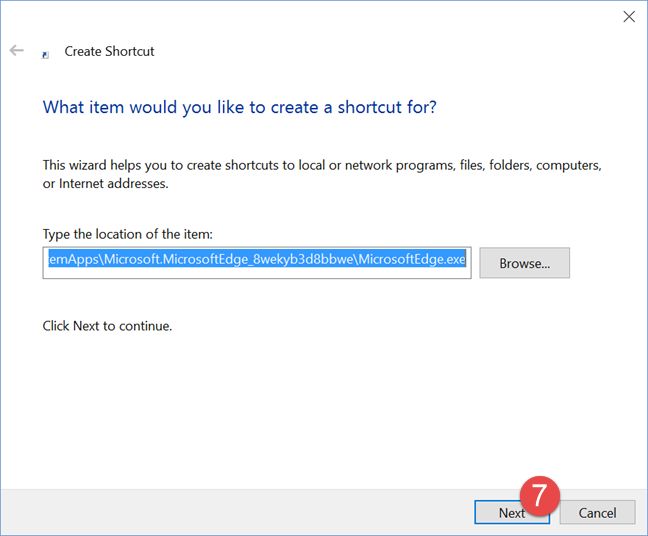
صفحۀ بعدی راهنما به شما امکان می دهد تا نامی را به میانبر (shortcut) خود تخصیص بدهید. اگر نامی را تعیین نکنید، نام فایل مربوطه به صورت پیش فرض پیشنهاد می گردد. بر روی Finish کلیک کنید.

در اینجا می توانید میانبر ایجاد شده را بر روی دسکتاپ ببینید.
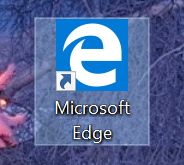





نمایش دیدگاه ها (0 دیدگاه)
دیدگاه خود را ثبت کنید: